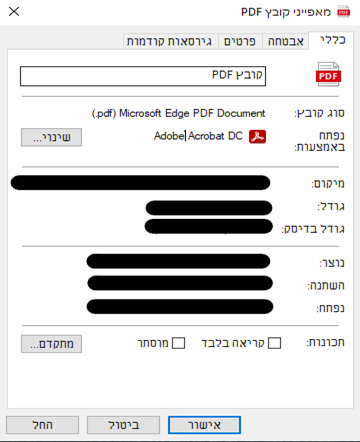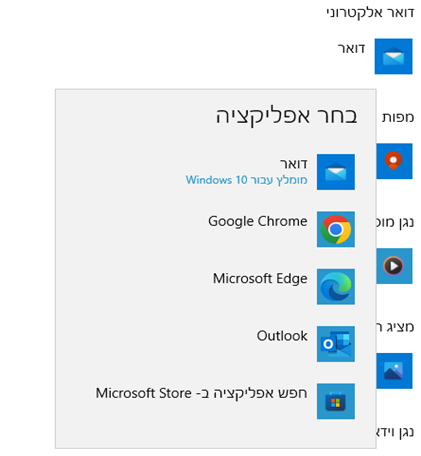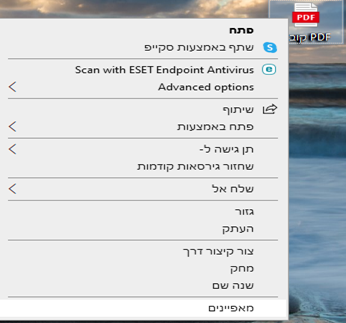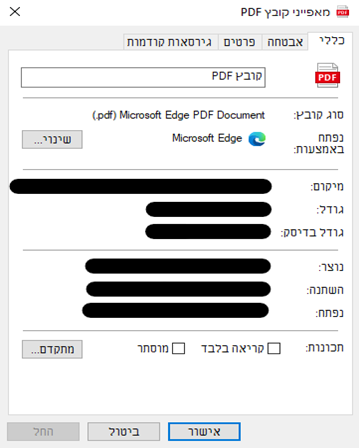אם פעם לחצתם על כתובת דואר אלקטרוני ונפתחה לכם אפליקציה שונה ממה שהייתם צריכים.
או לחצתם על קישור שלקח אתכם לדפדפן, ובמקום לפתוח את הדפדפן שלכם, הוא פתח דפדפן אחר, והייתם קצת מבולבלים, המדריך הזה בשבילכם.
כדי להגדיר אפליקציית ברירת מחדל במערכת הפעלה Windows 10, ישנם כמה שלבים פשוטים שיעזרו לכם.
הנה מדריך פשוט ומפורט שיעזור לכם:
דרך ראשונה:
יש ללחוץ על התחל ← הגדרות ← אפליקציות ← אפליקציות המוגדרות כברירת מחדל ← ללחוץ על האפליקציה שתרצו לשנות
לדוגמא: דואר אלקטרוני או דפדפן האינטרנט. ולבחור אפליקציה שתרצו שתהיה ברירת המחדל.

*אם לא מצאתם את אפליקציה שהייתם רוצים להגדיר כברירת מחדל יש לעבור לדרך השניה שמוצגת למטה.
דרך שניה:
- יש לעמוד עם העכבר מעל הקובץ שלו תרצו להגדיר את האפליקציה,
ולאחר מכן יש להקליק על ידי המקש הימני ותפתח לכם החלונית הבאה.

- בחלונית שנפתחה יש ללחוץ על מאפיינים ותפתח לכם חלונית ההגדרות הבאה.

- יש ללחוץ על כפתור השינוי בשורה "נפתח באמצעות".
לאחר מכן תוצג לכם חלונית עם בחירת תוכנות
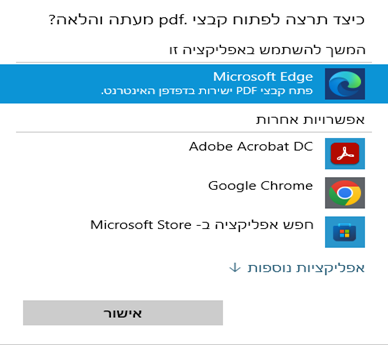
בדוגמא שלנו ניתן לראות את שינוי הפתיחה של קבצי PDF אז אני אבחר ב Adobe Acrobat DC והלחץ אישור.
אחרי שעקבתם אחרי השלבים, תוכלו לראות שבשורת ה "נפתח באמצעות" התוכנה האפליקציה שמופיעה היא האפליקציה שבחרתם.